Q&A
- 【アナログモデム】PCに認識されない/手動インストール手順
シリアル接続のアナログモデムが認識されない場合、以下の手順をご確認ください
以下はWindows 10の場合の手順・画面を例にしています。
▶自動認識されるか試す場合の手順
▶手動インストールする手順
自動認識されるか試す場合の手順
- アナログモデムのドライバのインストールが済んでいるかご確認ください。
済んでいない・済んでいるかどうかわからない場合は、インストールを行ってください。
DFML-560ER:ドライバ(サポートソフト)のダウンロードはこちら
DFM-56S:ドライバ(サポートソフト)のダウンロードはこちら - パソコンとアナログモデムが接続され、アナログモデムの電源が入っている状態にします。
- Windowsを完全シャットダウンし、再起動してください。
>参考:完全シャットダウンする方法 - 再起動後、アナログモデムが認識されたかご確認ください。
【確認方法】
・Windows10の検索欄に「モデム」と入力し、見つかった「電話とモデム」を開きます。
・「電話とモデム」画面の[モデム]タブを選び、お使いのモデムの名称が表示されるかご確認ください。
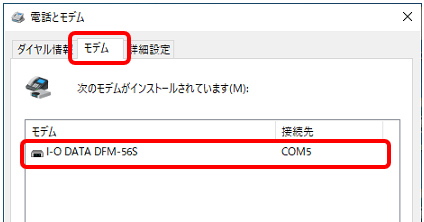
- 認識されたモデムが応答する状態かご確認ください。
【確認方法】
1)手順4で開いた「電話とモデム」画面で、アナログモデムの名称をクリックし「プロパティ」をクリック
2)プロパティ画面の[診断]タブを選択し「モデムの照会」をクリック
3)しばらく後、コマンド、応答 のところに文字列が表示されたらアナログモデムは動作する状態になっています。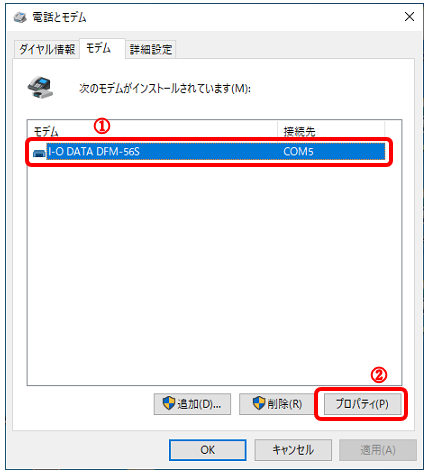
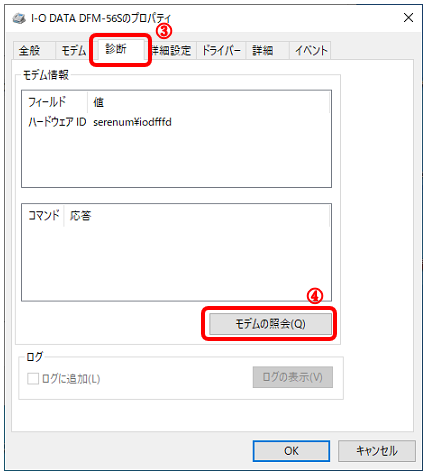
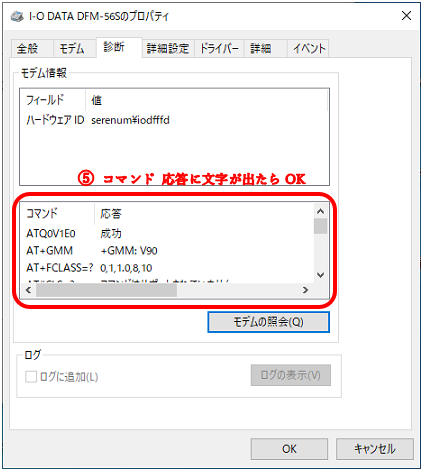
アナログモデムが認識されない場合は、以下[手動インストールする手順]へお進みください。
手動インストールする手順
- 最初に[デバイスマネージャー]画面でパソコンのCOMポート番号を確認します。
1)デバイスマネージャーは、Windows画面下のスタートメニューを右クリックし、表示されるメニューから[デバイスマネージャー]を選択して開きます。
2)「ポート(COMとLPT)」内の表示を確認します。
※COMxのxはお使いパソコン環境によって異なります。
※(COMx)が付いた表示が複数ある場合、アナログモデムをつなぐコネクタがどれにあたるか注意してご確認ください。
パソコン本体内蔵のシリアルコネクタの場合は「通信ポート(COMx)」と表示されます。
(以下は弊社シリアル変換アダプター USB-RSAQ6シリーズの場合の表示例です)
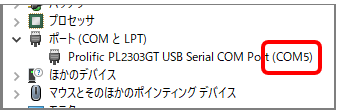
- 確認したCOM番号にアナログモデムを手動インストールします。
1)Windows10の検索欄に「モデム」と入力し、見つかった「電話とモデム」を開きます。
2)「電話とモデム」画面の[モデム]タブを選び、「追加」をクリックします。
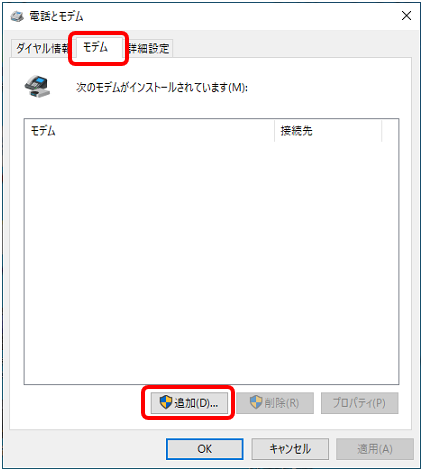
3)[モデムを一覧から選択するので検出しない]をチェック後、「次へ」をクリックします。
4)製造元「I-O DATA DEVICE,INC.」を選び、モデルでお使いのアナログモデム名を選択し、「次へ」をクリックします。
※お使いアナログモデム名がない場合は、ドライバ(サポートソフト)のインストールが済んでいないと思われます。
▶自動認識されるか試す場合の手順 の手順1のインストールを行ってください。
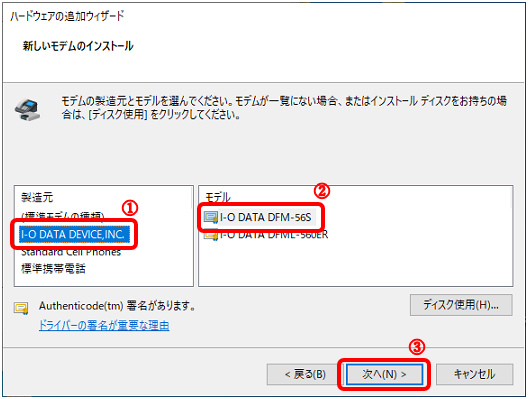
5)手順1で確認したCOM番号を選び、「次へ」をクリックします。
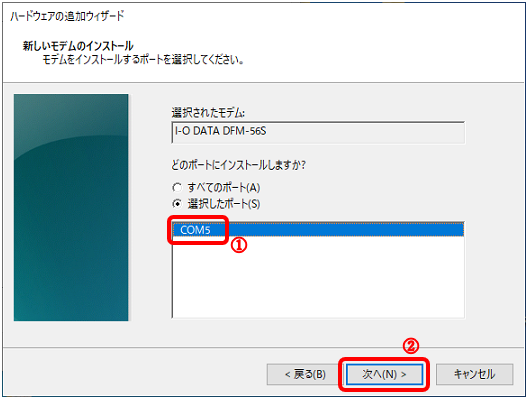
6)「完了」をクリックします。
- 認識されたモデムが応答する状態かご確認ください。
【確認方法】
1)「電話とモデム」画面で、アナログモデムの名称をクリックし「プロパティ」をクリック
2)プロパティ画面の[診断]タブを選択し「モデムの照会」をクリック
3)しばらく後、コマンド、応答 のところに文字列が表示されたらアナログモデムは動作する状態になっています。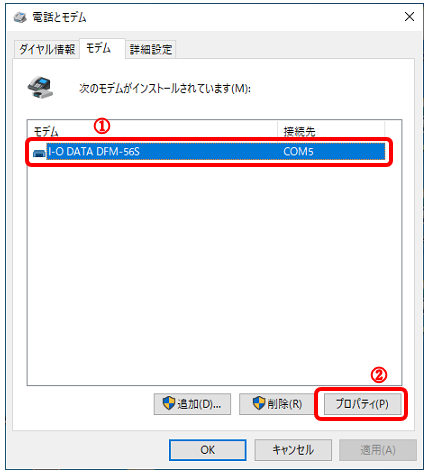
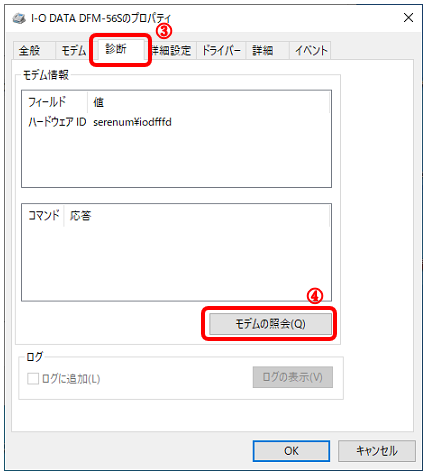
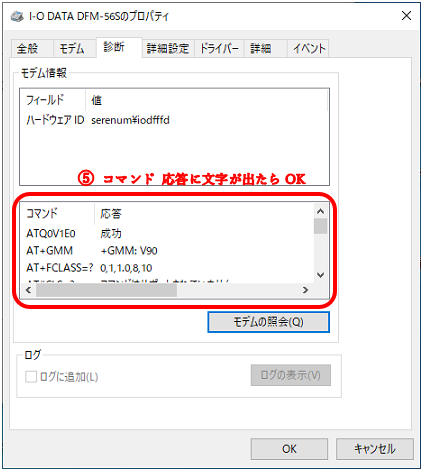
- アナログモデムのドライバのインストールが済んでいるかご確認ください。
| Q&A番号 | 32299 |
|---|---|
| このQ&Aの対象製品 | DFM-56S DFML-560ER USB-RSAQ6 USB-RSAQ6R USB-RSAQ6R2 USB-RSAQ7R |
このページのQRコードです。
スマホのカメラで読み取ることで、スマホでFAQを見ながらパソコンの操作ができます。


 商品一覧
商品一覧


